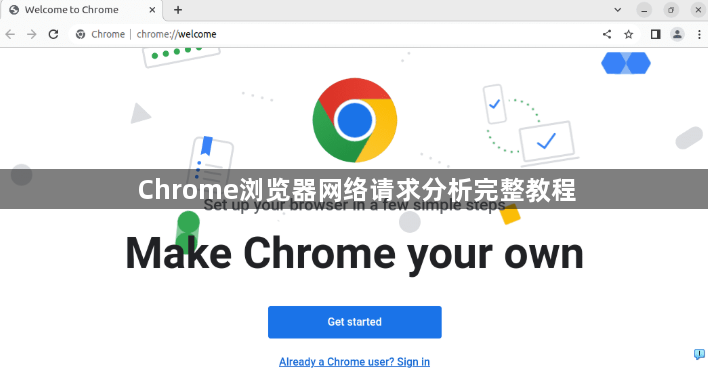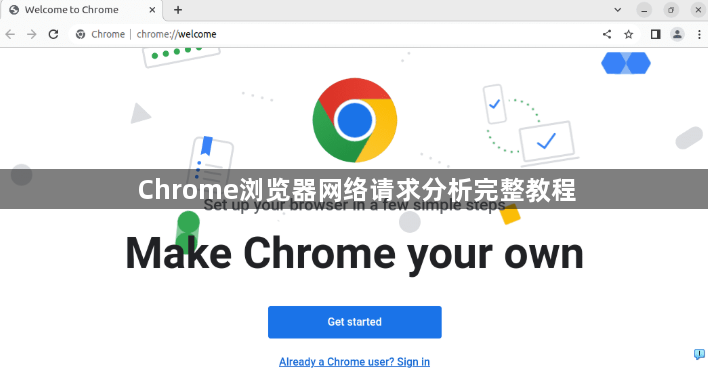
在Chrome浏览器中,你可以使用开发者工具来分析网络请求。以下是一个完整的教程,帮助你了解如何在Chrome浏览器中进行网络请求分析。
1. 打开Chrome浏览器并访问你想要分析的网站。
2. 按下F12键,打开开发者工具。这将打开一个新的窗口,显示了你的网页的源代码。
3. 在顶部菜单栏中,点击“Network”选项卡。这将打开一个包含所有网络请求的列表。
4. 在左侧的列表中,你可以看到所有的网络请求。这些请求包括GET、POST、PUT等。
5. 对于每个网络请求,你可以看到以下信息:
- 方法(例如GET、POST等)
- URL(例如https://www.example.com/path)
- 头部信息(例如Content-Type: application/json; charset=UTF-8)
- 数据(例如{"key": "value"})
- 响应状态码(例如200 OK)
- 响应头信息(例如Content-Type: text/; charset=UTF-8)
6. 你可以使用开发者工具的“Network”选项卡来查看详细的网络请求信息。点击一个网络请求,你将看到一个详细的请求列表,包括请求的方法、URL、头部信息、数据和响应状态码等信息。
7. 你可以使用开发者工具的“Sources”选项卡来查看代码执行的堆栈跟踪。这可以帮助你理解代码是如何执行的,以及它是如何与网络请求交互的。
8. 你还可以使用开发者工具的“Console”选项卡来查看控制台输出。这可以帮助你理解代码的输出,以及它是如何与网络请求交互的。
9. 当你完成分析后,关闭开发者工具。
通过以上步骤,你应该能够有效地分析Chrome浏览器中的网络请求。